WMV(Windows Media Video) 파일도 훌륭하지만 MPEG4(MP4) 형식을 사용하는 것이 더 일반적입니다. 이는 WMV 파일을 MP4로 상당히 자주 변환해야 할 수도 있음을 의미합니다. 다행히 시중에는 다양한 비디오 형식을 지원하는 유능한 비디오 변환기 목록이 있습니다.
내용물
- 핸드브레이크(Windows/MacOS/Linux)
- 미디어코더(윈도우)
- CloudConvert(웹 기반)
- 온라인 변환(웹 기반)
이 가이드에서는 사용 가능한 더 나은 옵션 중 일부를 살펴보겠습니다. 일부 권장 사항은 온라인으로만 제공되는 반면 다른 권장 사항은 먼저 소프트웨어를 다운로드해야 하는 응용 프로그램이라는 점을 명심하십시오.
추천 동영상
또한 만약 당신이 MKV가 있어요 또는 원하는 MOV 파일이 돌아다니는 경우 MP4로 변환, 이에 대한 가이드도 있습니다.
관련된
- 이동 중에도 작업해야 합니까? LTE를 지원하는 최고의 노트북 5개를 소개합니다.
- 가장 일반적인 HTC Vive 문제 및 해결 방법
- Windows에서 잘라내기, 복사 및 붙여넣기 키보드 단축키를 사용하는 방법
소프트웨어 변환기
수동 브레이크 (윈도우/맥OS/리눅스)

핸드브레이크는 소프트웨어의 최초 창시자인 Eric Petit이 지구에서 떨어진 2006년에 마지막 단계인 것처럼 보였습니다. 변화에 맞춰 기존 소프트웨어를 업데이트하고 수정하려는 야심찬 몇몇 사람들의 도움으로 개발이 진행되었습니다. 세계. 오픈 소스 비디오 변환기는 이제 다양한 인기 장치 및 플랫폼에서 재생할 수 있도록 비디오 파일을 추출하고 변환하는 가장 광범위한 소프트웨어 패키지 중 하나를 자랑합니다. 인터페이스는 세련되고 잘 디자인되어 있지만 약간 위협적이라면 다양한 사용자 정의 기능을 제공합니다. 해당 기능을 실제로 활용하기 전에 약간 익숙해지는 경계선 고급 기능 그리고 직관적인 사용. 그만큼 핸드브레이크 가이드 프로그램을 다루느라 많은 시간을 소비하지 않고도 도움이 필요하면 언제든지 포럼을 이용할 수 있습니다.
다른 주목할만한 기능으로는 접합, 프레임 조정을 위한 풍부한 비디오 편집 도구가 있습니다. 속도, 자막 추가, 다양한 비디오 효과 등을 모두 실시간 미리보기로 볼 수 있습니다. 창문. 숙련된 사용자는 더 빠른 일괄 처리와 지루한 수동 입력 없이 신속한 결과를 위해 여러 인코딩을 대기열에 넣을 수도 있습니다. 핸드 브레이크는 다음과 같은 경우에는 간단히 넘길 수 없습니다.
파일을 MP4로 변환 또는 MKV 형식이지만 소프트웨어를 배우고 싶지 않은 초보자에게는 적합하지 않습니다. 2016년 말에는 최신 모바일 장치용 새 사전 설정, 새로운 MKV 사전 설정 및 VP9 비디오 인코딩을 포함하여 사전 설정이 완전히 새로워진 새 버전의 소프트웨어 1.0.0이 출시되었습니다. 핸드 브레이크는 그 이후로 업데이트되었으며 현재 버전 1.3.3입니다..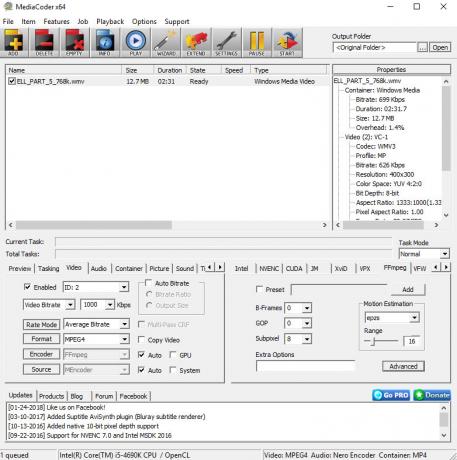
MediaCoder는 훌륭한 변환 기능이 탑재된 유능한 프로그램입니다. 인터페이스는 언뜻 보기에는 어리둥절하지만, 일단 길을 익히면 비교적 간단합니다. 비디오를 지정된 출력 형식으로 변환하기 위한 다양한 사용자 정의 기능을 제공합니다. 선택. 다수의 AVI 파일을 MPEG로 일괄 처리하거나 메모리 사용량을 줄이기 위해 파일을 압축하려는 경우 MediaCoder가 이를 처리할 수 있습니다.
비디오를 회색조로 변환하는 기능을 포함하여 출력 수정을 위한 추가 설정을 찾을 수 있습니다. 1/4 픽셀, 만화 또는 고품질 모드뿐만 아니라 오디오 및 비디오 구성 요소 모두에 대한 비트 전송률 조정도 가능합니다. 당신의 파일. 속도와 결과 품질은 A급이며 빠른 변환이 가능하고 형식 전반에 걸쳐 원래 품질을 유지하는 데 중점을 둡니다.
MediaCoder는 뛰어난 소프트웨어이지만 빠른 변환을 시도하는 최초 사용자보다는 기술 애호가를 대상으로 합니다. 그러나 세부 사항에 집중하고 싶고 주요 관심이 품질과 저손실 전송에 있다면 MediaCoder가 안전한 선택입니다.
웹 기반 변환기
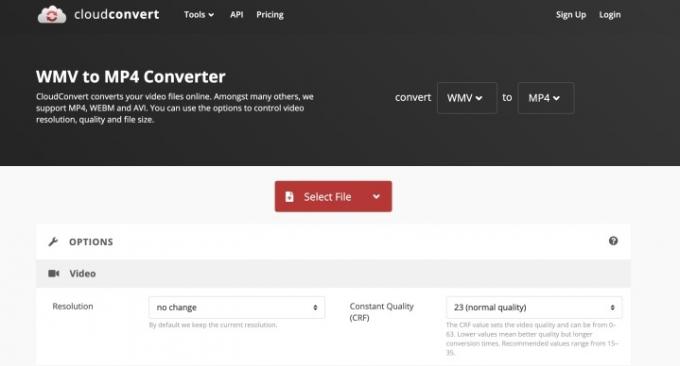
모든 사람이 비디오 변환 요구 사항을 충족하기 위해 독립 실행형 응용 프로그램을 다운로드하고 싶어하는 것은 아닙니다. 다행히 CloudConvert는 간단한 파일 다운로드 및 변환을 위한 최고의 온라인 도구 중 하나입니다. 무료 사이트를 통해 사용자는 FLV 및 MLV 파일부터 3GP 및 MPEG4까지 다양한 파일을 선택할 수 있습니다. Google Drive 또는 Dropbox 계정을 사용하거나 해당 계정에서 브라우저 창으로 직접 끌어서 놓을 수 있습니다. 데스크탑. 전체 변환 프로세스는 클라우드에서 이루어지며 종횡비, 코덱, 비트 전송률 및 해상도 — 변환하기 전에 웹 앱의 스파스 인터페이스에서 조정할 수 있습니다. 파일. 변환 후 다운로드 버튼을 누르면 파일을 컴퓨터에 직접 다운로드할 수 있습니다.
웹 기반 서비스에는 Windows 및 MacOS용 독립 실행형 프로그램의 기능 세트와 속도가 부족하지만 직관적인 인터페이스에서 벗어나지 않고 다양한 파일을 변환하는 데 능숙합니다. 일괄 변환 및 폴더 모니터링을 통해 사용자는 더 복잡한 소프트웨어를 사용하지 않고도 대규모 프로젝트를 처리할 수 있습니다.

Online-Convert의 비디오 구성 요소는 파일을 MP4, AVI 및 MOV를 포함하여 널리 사용되는 11가지 형식으로 변환할 수 있는 옵션을 제공합니다. 화면 크기, 오디오 품질, 비트 전송률 및 기타 사소한 조정 변경을 포함하여 일부 사소한 편집을 수행하기 위한 추가 옵션이 있습니다.
Online-Convert는 탐색하기 쉽고, 무엇인가를 어디서 찾을 수 있는지 확실하지 않은 경우 페이지 오른쪽 하단에 있는 검색 기능을 사용하여 빠르게 찾을 수 있습니다. 예를 들어, Online-Convert가 원하는 변환을 수행할 수 있는지 알고 싶은 경우입니다. 상상할 수 있는 거의 모든 장치에 대한 특정 변환 옵션도 있습니다.
비디오 파일을 업로드하고 변환하는 것은 대부분의 사용자에게 문제가 되지 않습니다. 그러나 100MB보다 큰 파일을 업로드하거나 한 번에 4개 이상의 파일을 동시에 변환하려면 프리미엄 멤버십 옵션으로 업그레이드해야 합니다. 결과적으로 장치 사용에 대용량 비디오가 수반되는 경우 프리미엄 계정 비용을 고려해야 합니다. 이러한 종류의 작업에 대해 추가 비용을 지불해야 하기 때문에 다양한 파일의 변환 또는 동시 변환 그래도.
하지만 Online-Convert의 사이트는 안정적이고 탐색하기 쉬우며 다양한 형식 선택이 가능하기 때문에 프리미엄 구독 비용을 지불해야 한다는 의무감을 느낄 필요는 없습니다. Online-Convert는 원스톱 쇼핑이므로 전환 요구 사항을 충족하기 위해 추가 소프트웨어나 브라우저 확장 프로그램으로 귀중한 공간을 낭비할 필요가 없습니다. 게다가 우리가 정리한 다른 사이트에는 해시 생성기가 포함되어 있지 않습니다.
과거에는 WMV 파일을 MP4로 변환하는 데 투자해야 했던 시간과 비용이 누구에게도 가치가 없었습니다. 요즘에는 작업을 빠르고 간단하게 완료할 수 있는 다양한 소프트웨어와 여러 웹 기반 변환기를 찾을 수 있습니다. 더 좋은 점은 대부분의 경우 무료로 할 수 있다는 것입니다. 처음에는 약간의 학습 곡선이 있을 수 있지만 이러한 도구의 대부분은 상대적으로 직관적입니다. 여러 동시 변환 기능이 필요한 경우 최적의 성능을 위해 유료 구독에 투자하는 것이 좋습니다.
편집자의 추천
- VHS 테이프를 DVD, Blu-ray 또는 디지털로 변환하는 방법
- Windows 속도를 높이는 방법
- Windows 10에서 사운드 문제를 해결하는 방법
- 웹사이트를 차단하는 방법
- 최신 업그레이드에 대해 Windows 업데이트가 작동하지 않습니까? 문제를 해결하는 방법은 다음과 같습니다.




